2024. 1. 7. 19:06ㆍ컴퓨터

레오나르도AI(Leonardo AI) 사용법 - Realtime Canvas
오늘은 레오나르도AI의 재미 있는 기능 하나를 소개 해드릴께요.
바로 Realtime Canvas 인데요. 몇년전에 Nvidia에서 비슷한걸 개발해서 화재가 되었었죠.
(원래 전 AI 관련일.. 정확히는 기계학습에 관련된 학습모델과 GPU 가속/최적화 프로그래밍을 했었어요)
Image Create 으로 prompt 넣어가면서 확인할려면 힘드시죠?
지금 소개 해드리는걸 먼저 해보시면 재미도 있고 원하는 이미지를 좀 더 쉽게 만드실 수 있을거에요.
시작 할게요 !

먼저 Launch App 을 눌려 실행
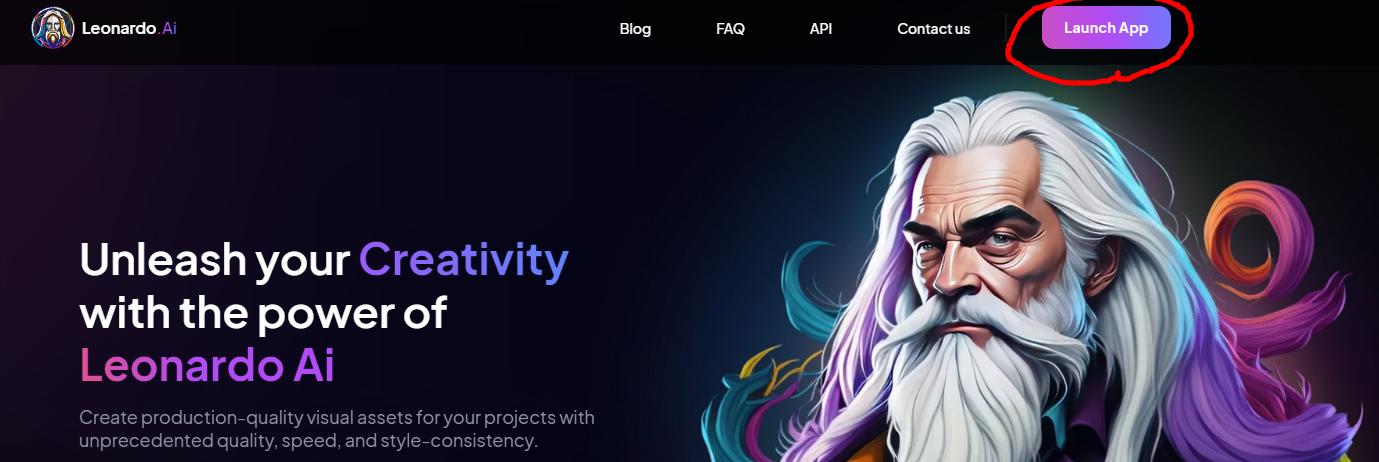
Realtime Canvas 선택
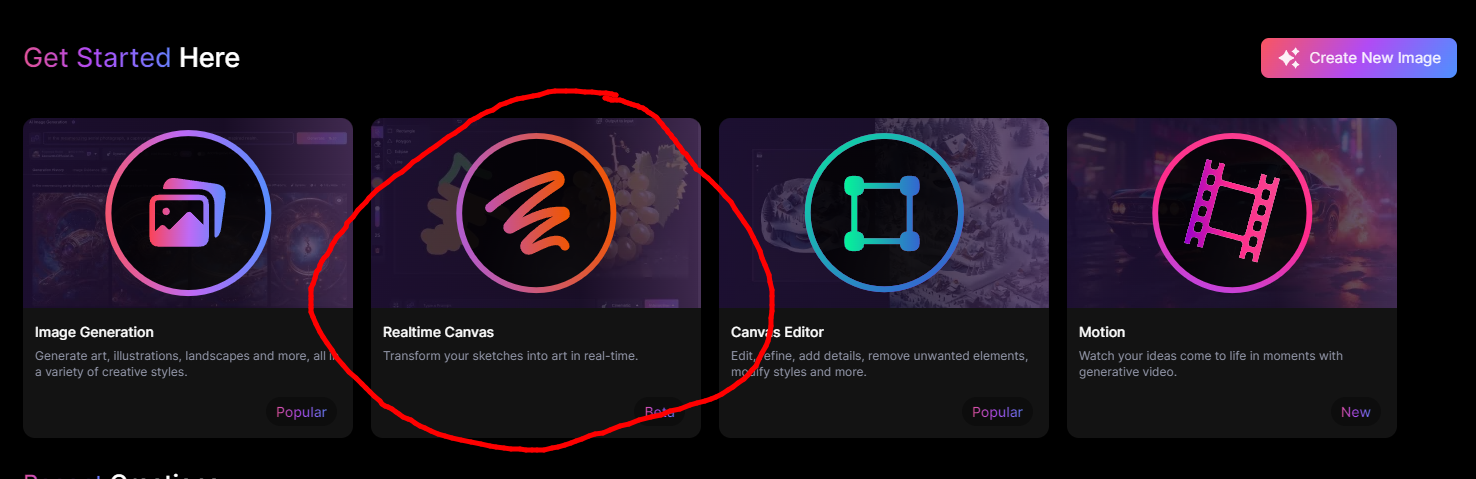
아래 화면을 보실 수 있어요.
왼쪽에 내가 원하는 이미지를 추가하거나 간단한 편집을 할 수 있는 도구를 선택할 수 있구요 디폴트로 브러쉬가 선택되어 있어요. 아래 쪽에는 프롬프트를 추가로 넣어줄 수 있는데 간단히 보여드릴께요. 엄청 쉬우니 걱정마세요.
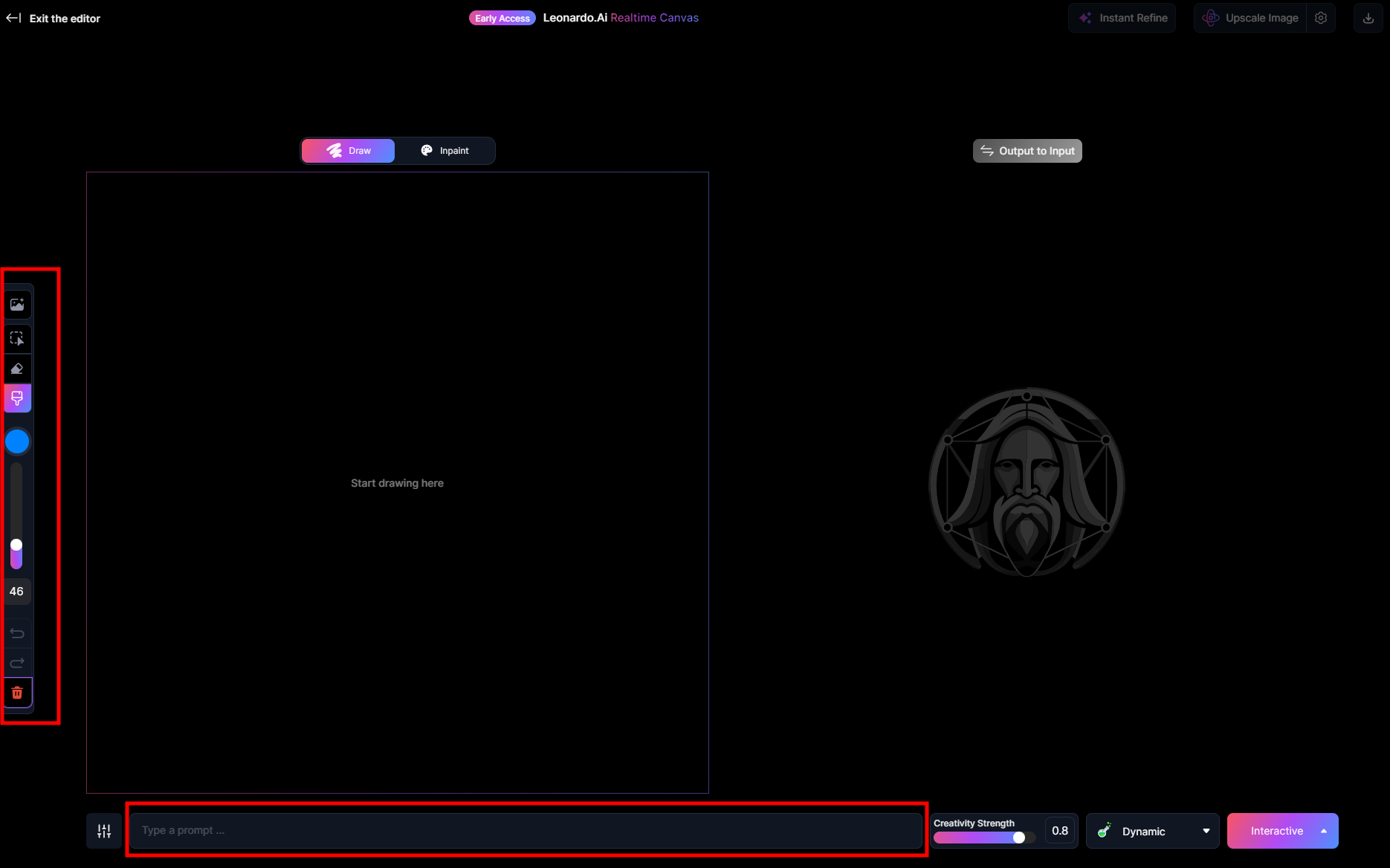
먼저 선을 하나 그려 봅니다.
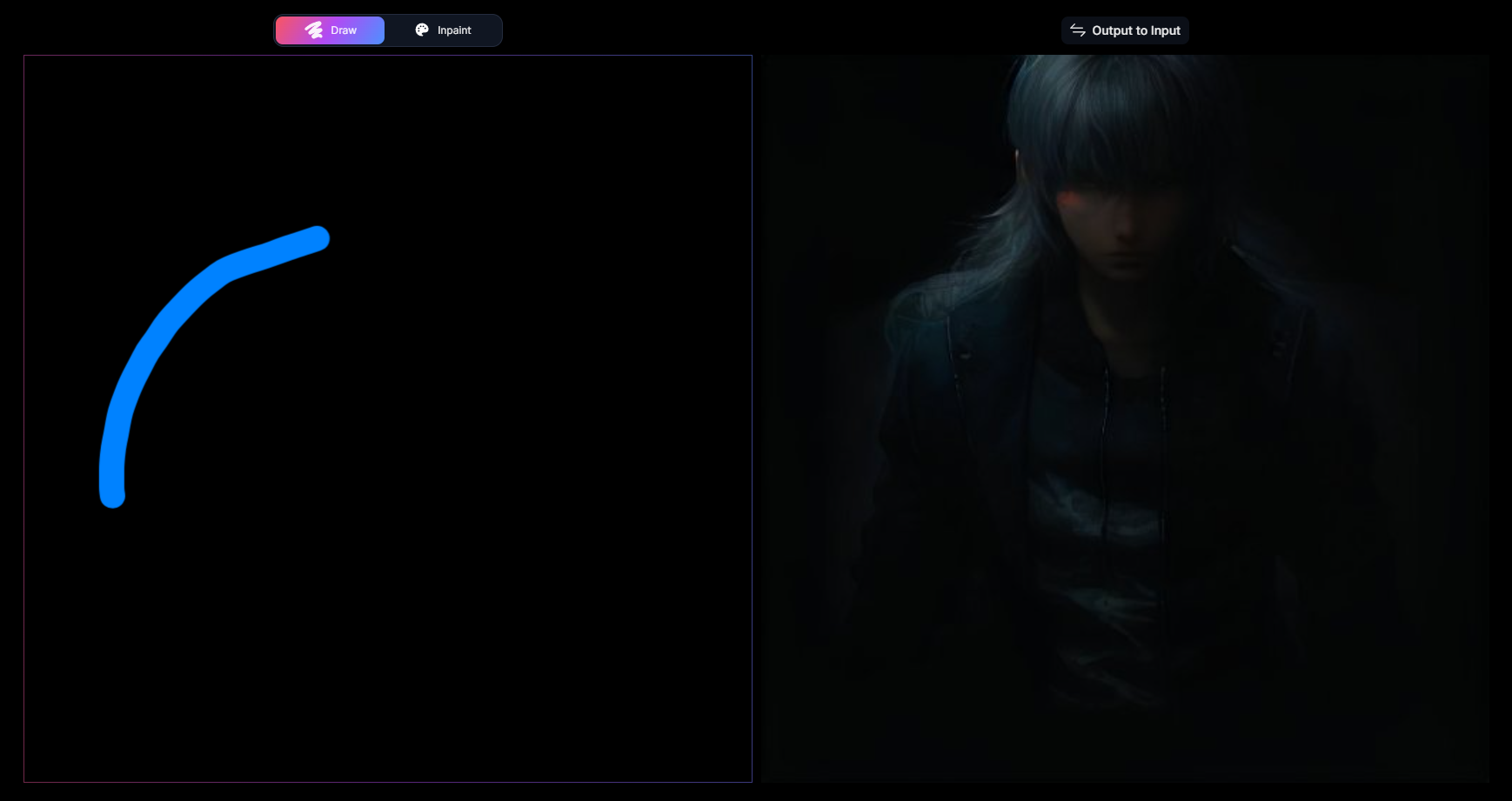
엇! 뭐죠? 뭔가 굉장하죠? 선을 어떻게 그리냐에 따라서 달라져요. 실시간으로 볼수 있구요. Ctrl+Z 누르시면 마지막에 그린걸 취소 해줘요. 마저 그려볼께요. 전 이미 화가니까요.
ㅎㅎㅎ 잼있네요.
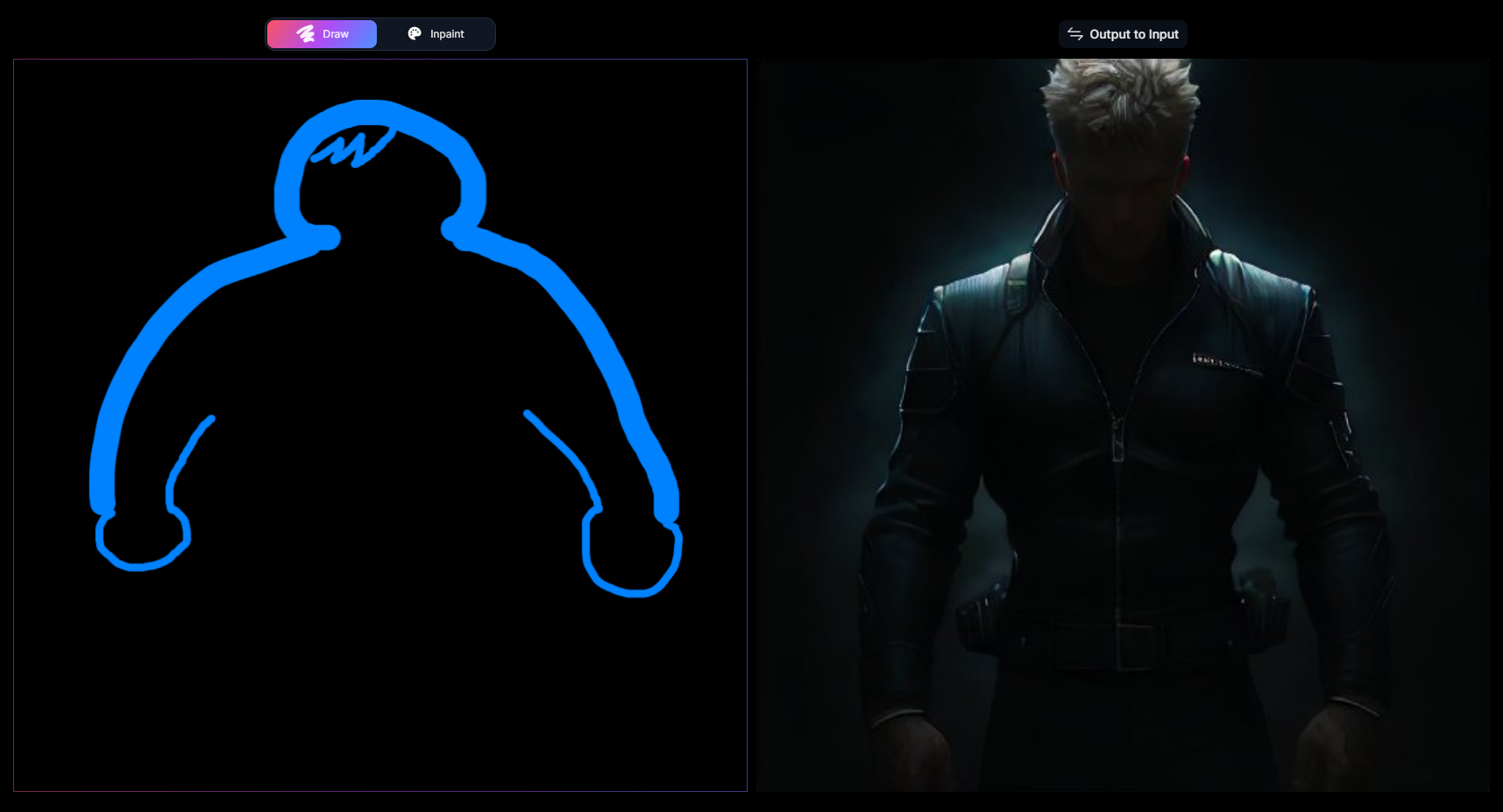
흠... 근육빵빵 식스팩을 원했는데... 아무리 그려도 안나오네요.
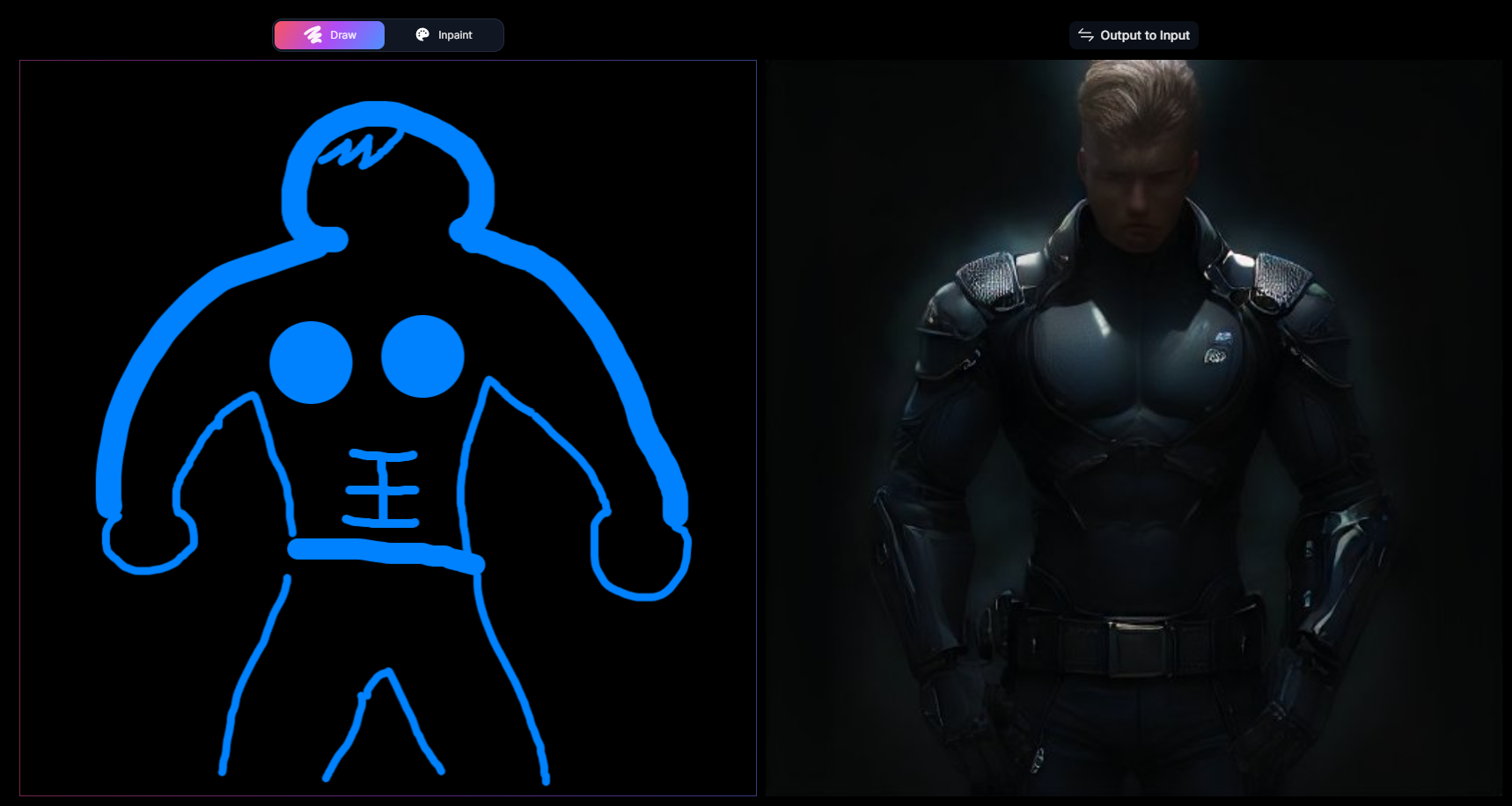
그래서! 아래쪽에 프롬프트를 이용하는겁니다.

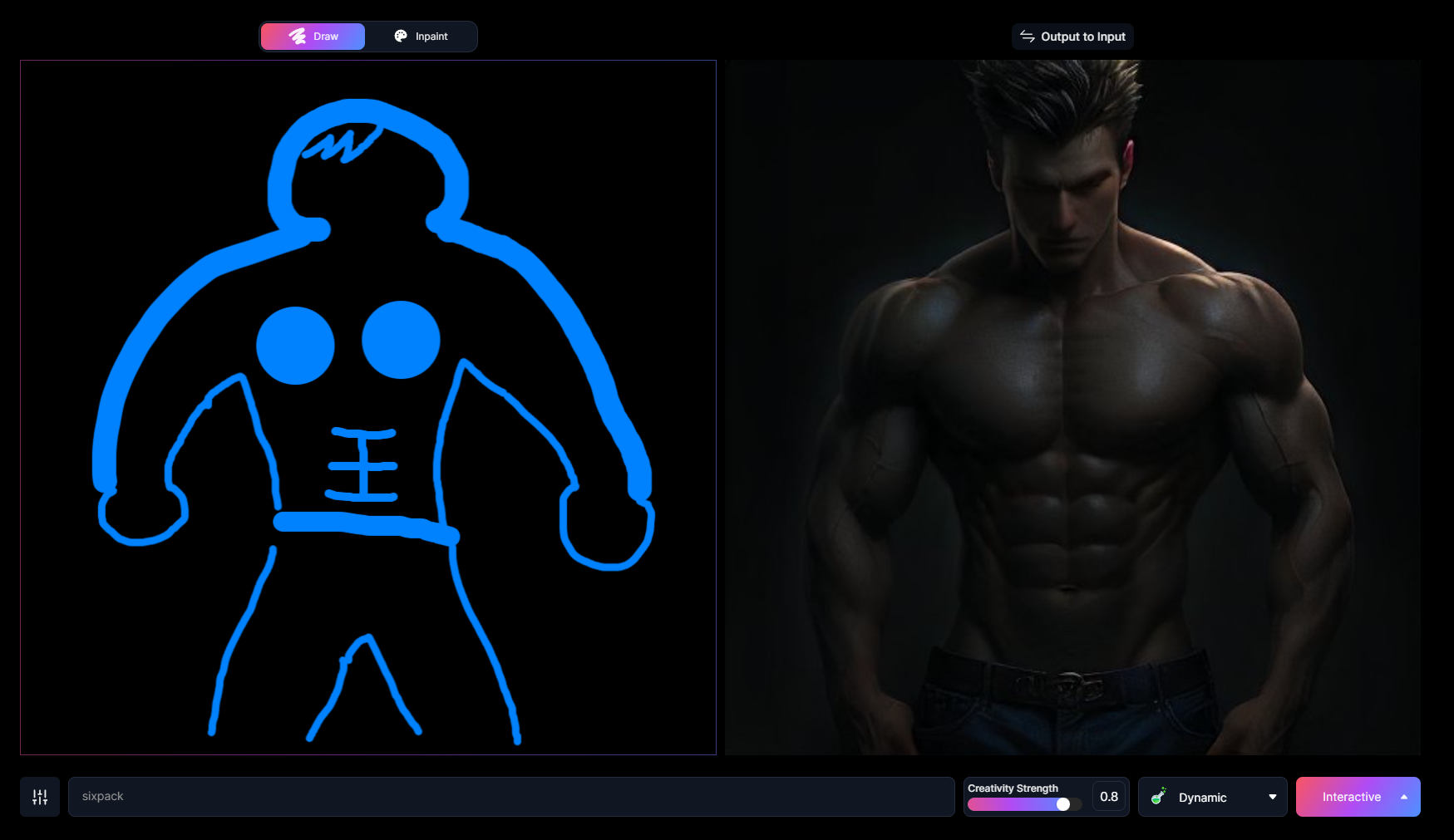
멋지죠? 저하고 비슷하네요.
그리다 보니 늑대인간이 생각나네요.
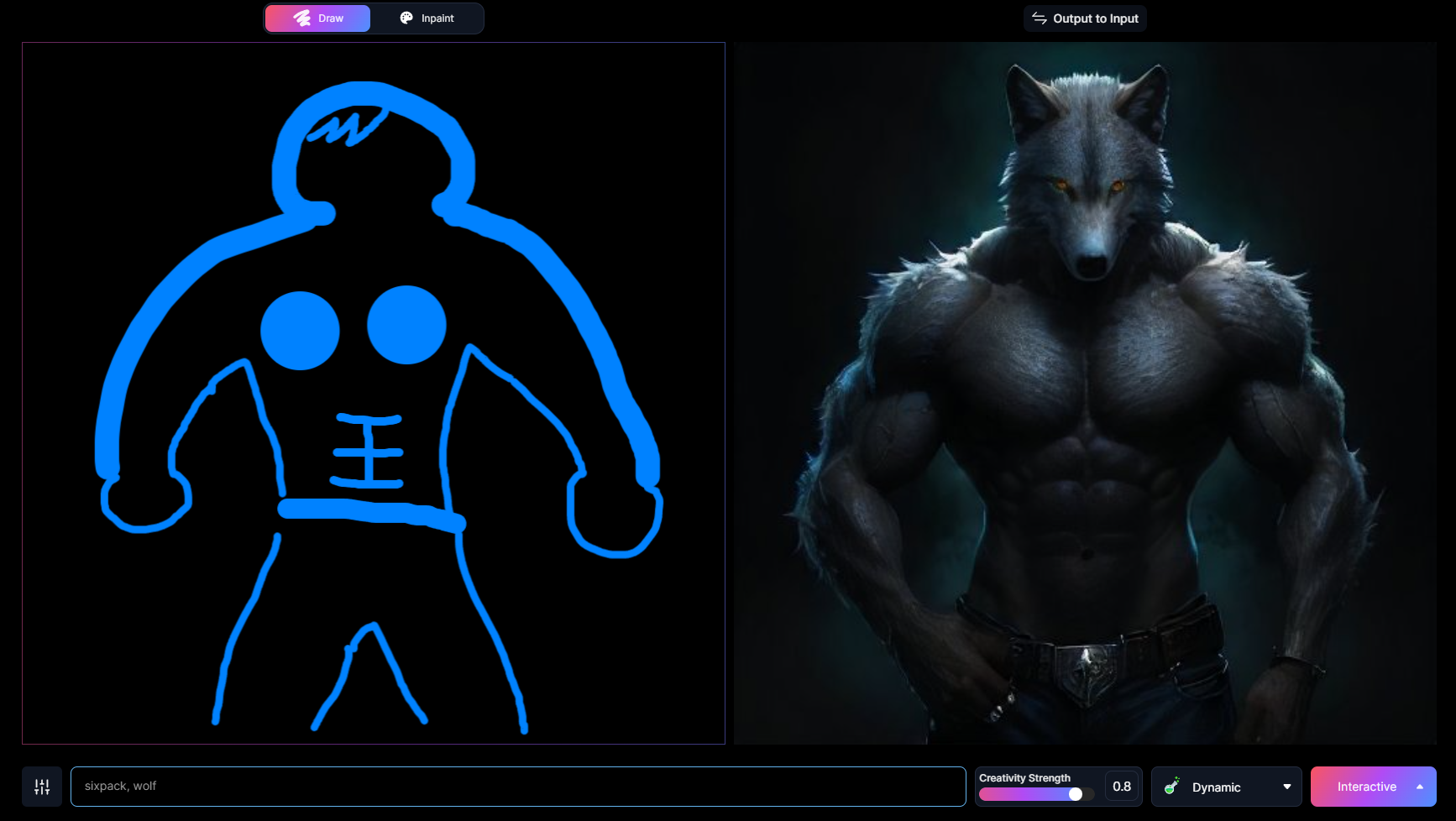
흠.. 베르세르크처럼 큰 칼을 휘드르면 좋을것 같아요.
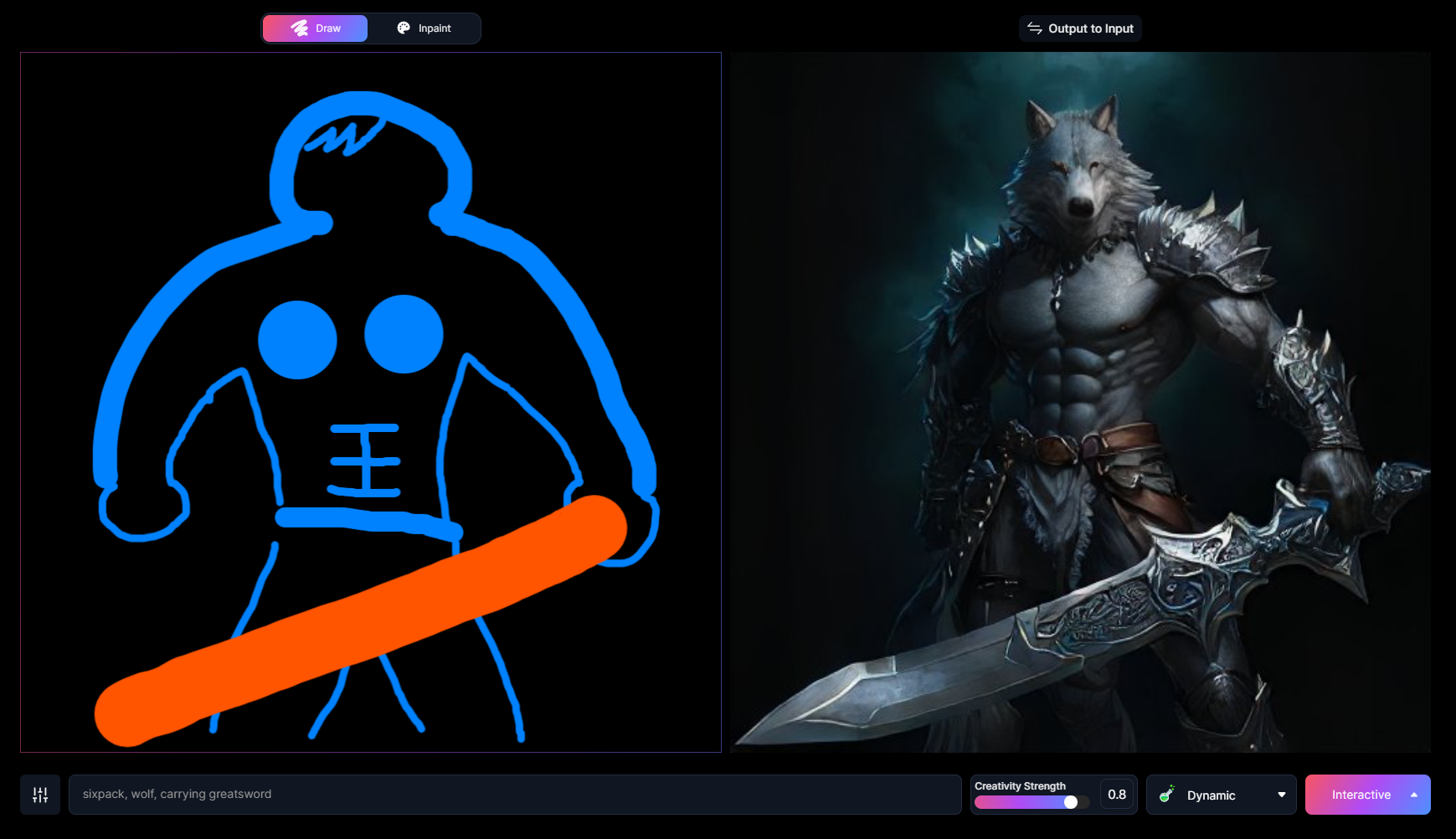
브러쉬 색을 바꿔주세요. 아무색이나 상관 없어요.
재미있죠?
흠... 배경이 좀 밋밋해요. 프롬프트에 forest 를 추가하고 아래처럼 그려줄께요.
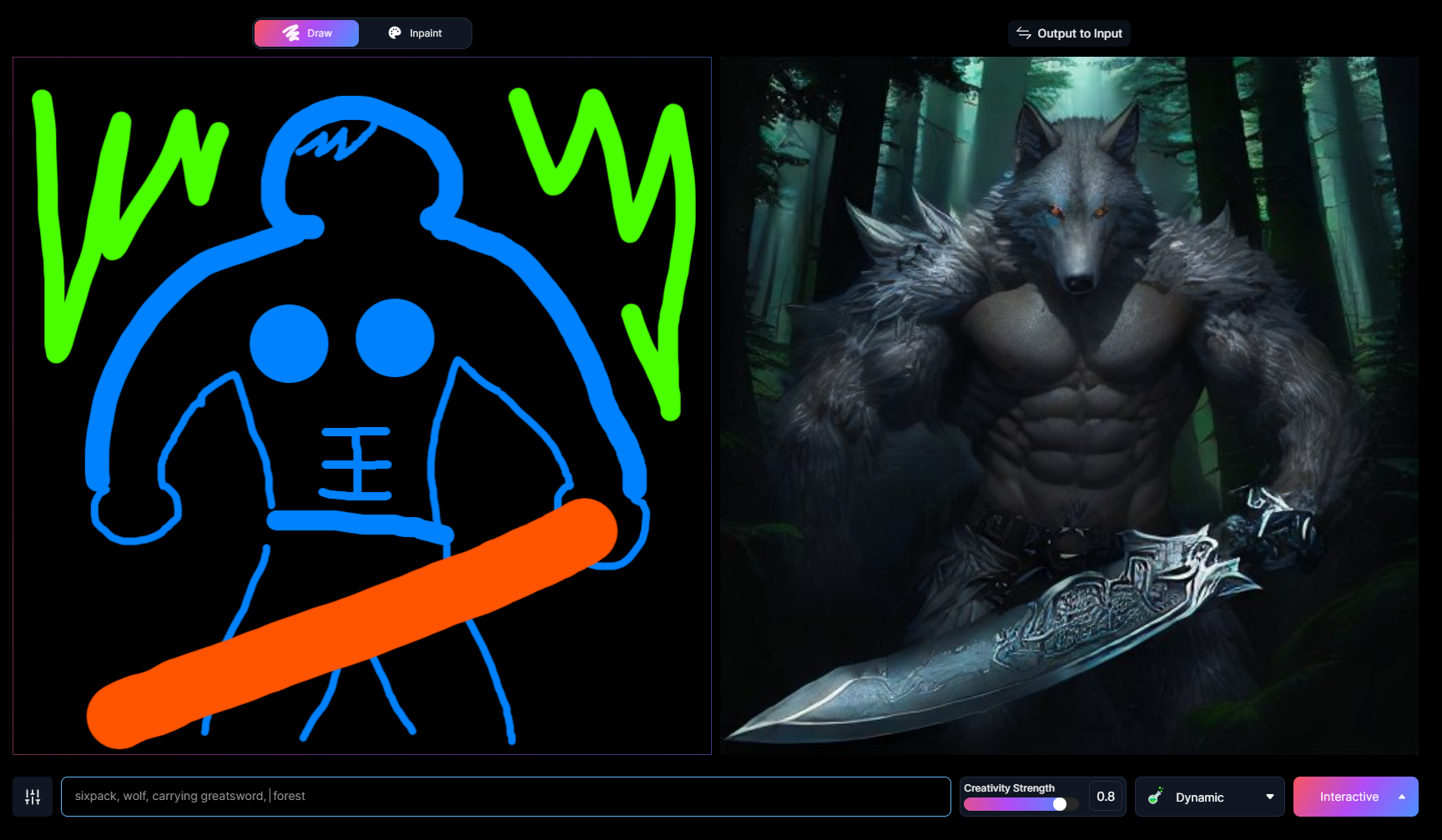
대충 막 그려보세요. 재미 잇어용. ㅎㅎㅎ
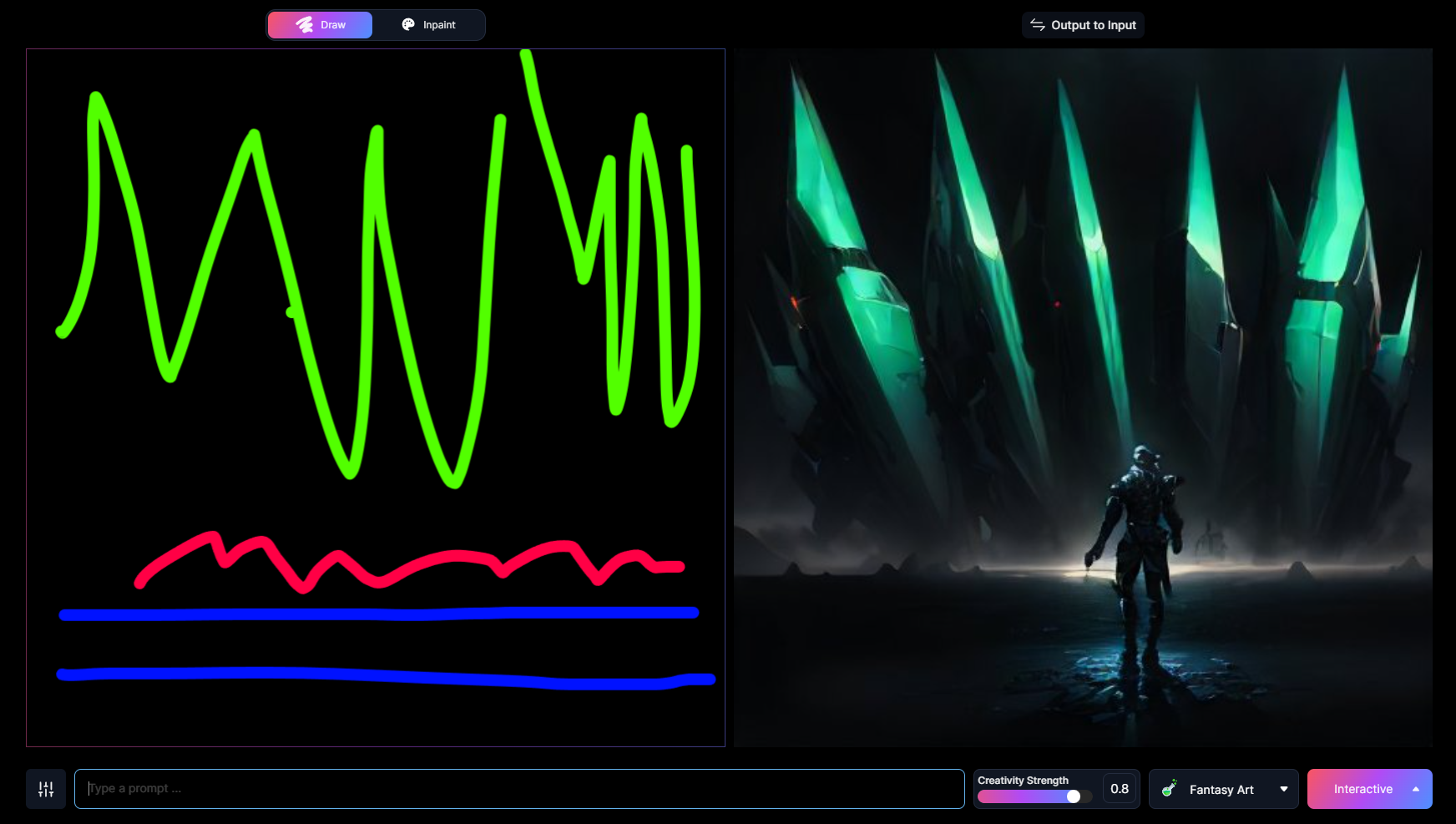
여기에 젤 위 그림에 프롬프트를 넣으면 되요. 오른쪽에 조정할수 있는 도구가 있는데 조금씩 조정해 보시면 쉽게 아실수 있어요.
'컴퓨터' 카테고리의 다른 글
| 레오나르도AI(Leonardo AI) 사용법 (0) | 2023.12.21 |
|---|---|
| 미리캔버스 사용법 - 명언 배경 만들기 (0) | 2023.12.16 |
| 미리캔버스 사용법 (0) | 2023.11.07 |
| 주식 트레이딩을 위한 모니터 (0) | 2023.10.30 |
| 검색엔진에 내 블로그 등록하기 - 네이버 (0) | 2023.10.26 |